Использование HTTP-интерфейса ClickHouse в Azure Data Factory
Табличная функция azureBlobStorage
— это быстрый и удобный способ организовать приём данных из Azure Blob Storage в
ClickHouse. Однако её использование может быть не всегда подходящим по следующим причинам:
- Ваши данные могут не храниться в Azure Blob Storage — например, они могут находиться в Azure SQL Database, Microsoft SQL Server или Cosmos DB.
- Политики безопасности могут полностью запрещать внешний доступ к Blob Storage — например, если учётная запись хранилища заблокирована и не имеет общедоступной конечной точки.
В таких сценариях вы можете использовать Azure Data Factory вместе с HTTP-интерфейсом ClickHouse, чтобы отправлять данные из сервисов Azure в ClickHouse.
Этот метод меняет направление потока: вместо того чтобы ClickHouse забирал данные из Azure, Azure Data Factory отправляет данные в ClickHouse. Такой подход обычно требует, чтобы ваш экземпляр ClickHouse был доступен из публичного интернета.
Можно избежать открытия экземпляра ClickHouse в интернет, используя Self-hosted Integration Runtime в Azure Data Factory. Такая конфигурация позволяет передавать данные по частной сети. Однако это выходит за рамки данной статьи. Более подробную информацию можно найти в официальном руководстве: Create and configure a self-hosted integration runtime
Превращение ClickHouse в REST‑сервис
Azure Data Factory поддерживает отправку данных во внешние системы по HTTP в формате JSON. Мы можем использовать эту возможность, чтобы вставлять данные непосредственно в ClickHouse с помощью HTTP‑интерфейса ClickHouse. Подробнее об этом можно узнать в документации по HTTP‑интерфейсу ClickHouse.
В этом примере нам нужно только указать целевую таблицу, задать формат входных данных как JSON и включить параметры, позволяющие более гибко разбирать временные метки.
Чтобы отправить этот запрос как часть HTTP-запроса, просто передайте его
в виде URL-кодированной строки в параметр query вашей конечной точки ClickHouse:
Azure Data Factory может автоматически выполнять это кодирование с помощью
встроенной функции encodeUriComponent, поэтому вам не нужно делать это вручную.
Теперь вы можете отправлять данные в формате JSON на этот URL-адрес. Структура данных
должна соответствовать структуре таблицы назначения. Ниже приведён простой пример
с использованием утилиты curl для таблицы с тремя столбцами: col_1, col_2 и col_3.
Вы также можете отправлять JSON-массив объектов или JSON Lines (JSON-объекты,
разделённые символом новой строки). Azure Data Factory использует формат JSON-массива,
который отлично работает с форматом ввода JSONEachRow в ClickHouse.
Как видите, на этом шаге вам не нужно делать ничего особенного на стороне ClickHouse. HTTP-интерфейс уже предоставляет всё необходимое, чтобы выступать в роли REST-подобной конечной точки — дополнительная конфигурация не требуется.
Теперь, когда мы настроили ClickHouse так, чтобы он работал как REST-эндпоинт, пора настроить Azure Data Factory для его использования.
На следующих шагах мы создадим экземпляр Azure Data Factory, настроим Linked Service к вашему экземпляру ClickHouse, определим Dataset для REST sink и создадим действие Copy Data для отправки данных из Azure в ClickHouse.
Создание экземпляра Azure Data Factory
В этом руководстве предполагается, что у вас есть доступ к учетной записи Microsoft Azure и уже настроены подписка и группа ресурсов. Если Azure Data Factory у вас уже настроен, вы можете пропустить этот шаг и перейти к следующему, используя существующий сервис.
-
Войдите в Microsoft Azure Portal и нажмите Create a resource.
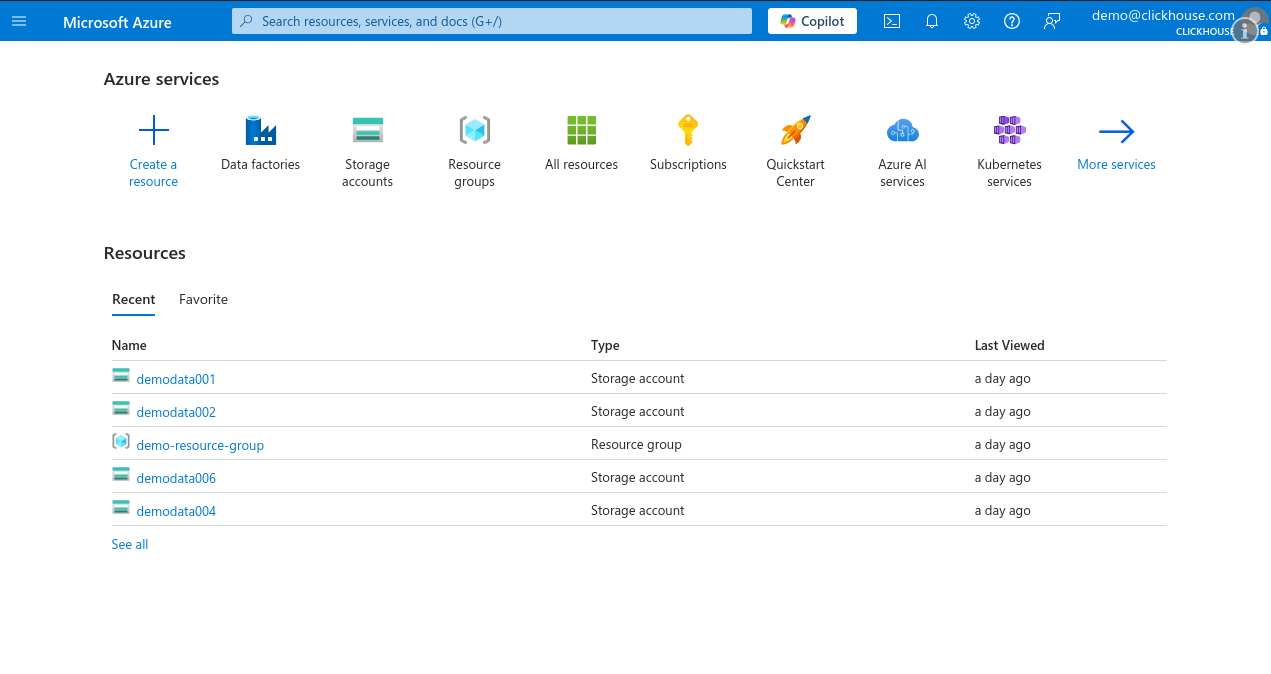
-
В области Categories слева выберите Analytics, затем в списке популярных сервисов нажмите Data Factory.
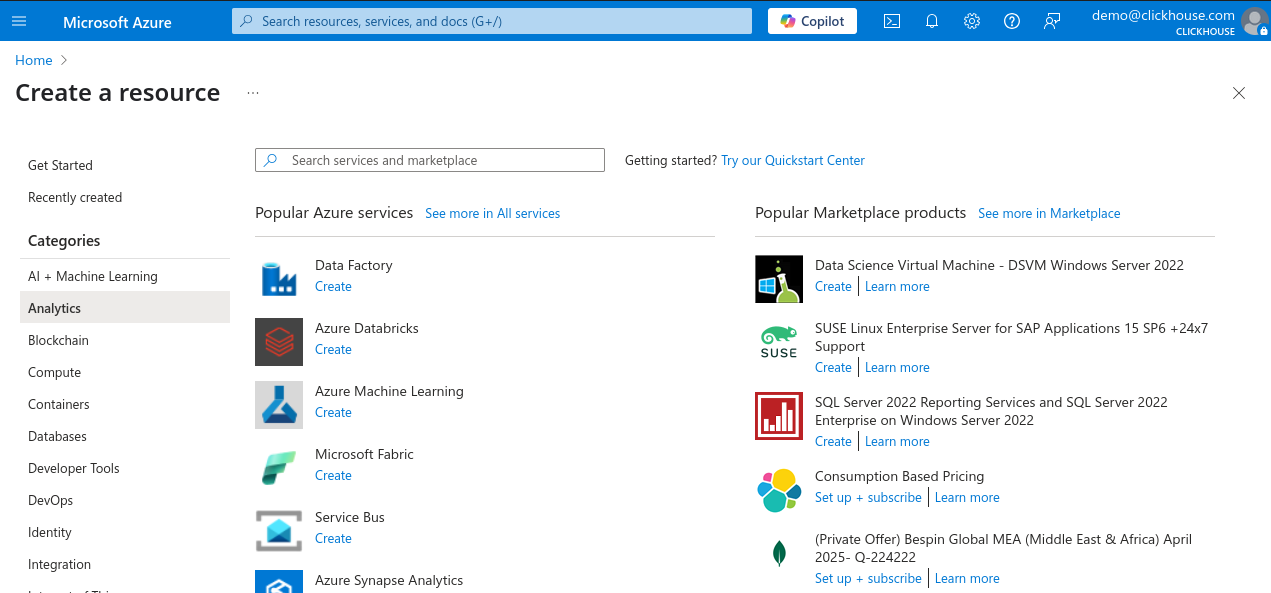
-
Выберите свою подписку и группу ресурсов, введите имя для нового экземпляра Data Factory, выберите регион и оставьте версию V2.
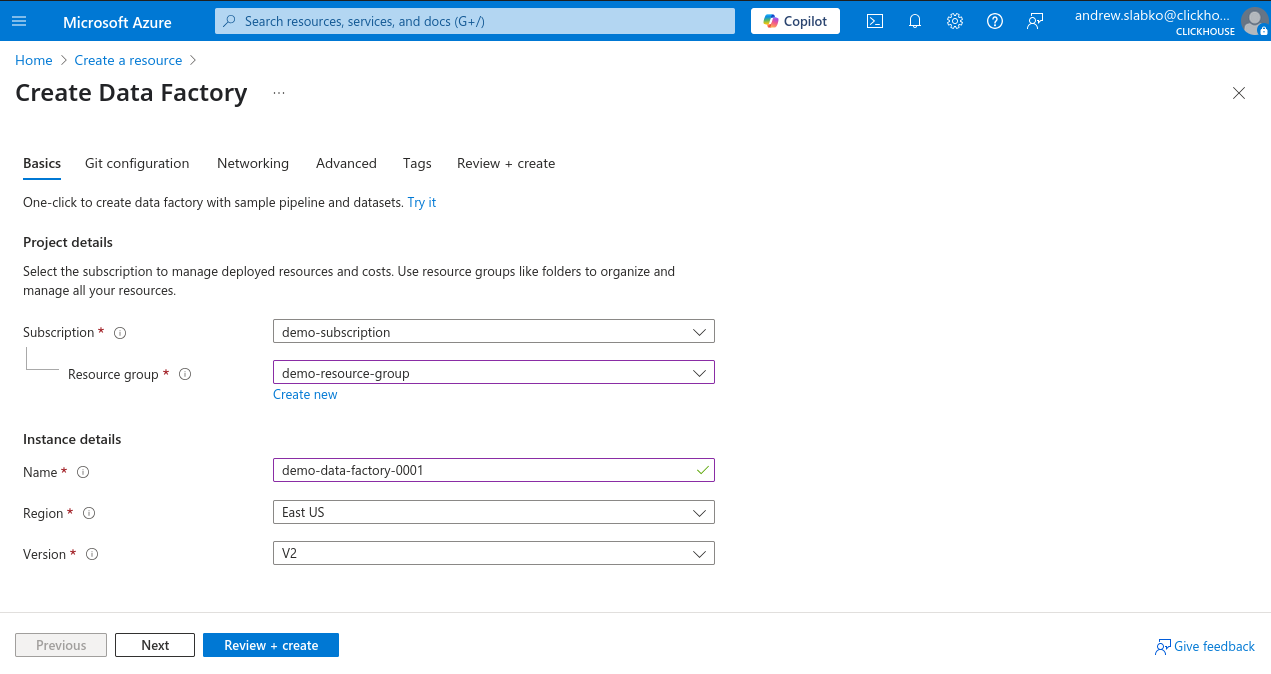
-
Нажмите Review + Create, затем нажмите Create, чтобы запустить развертывание.
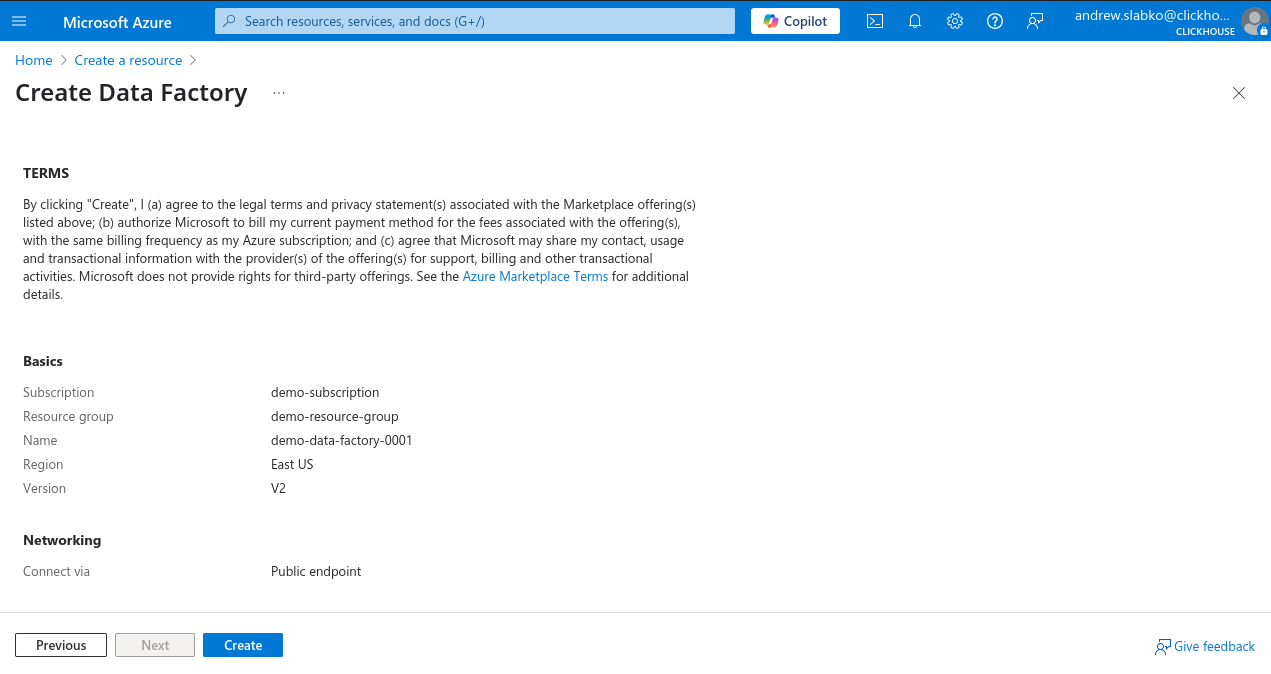
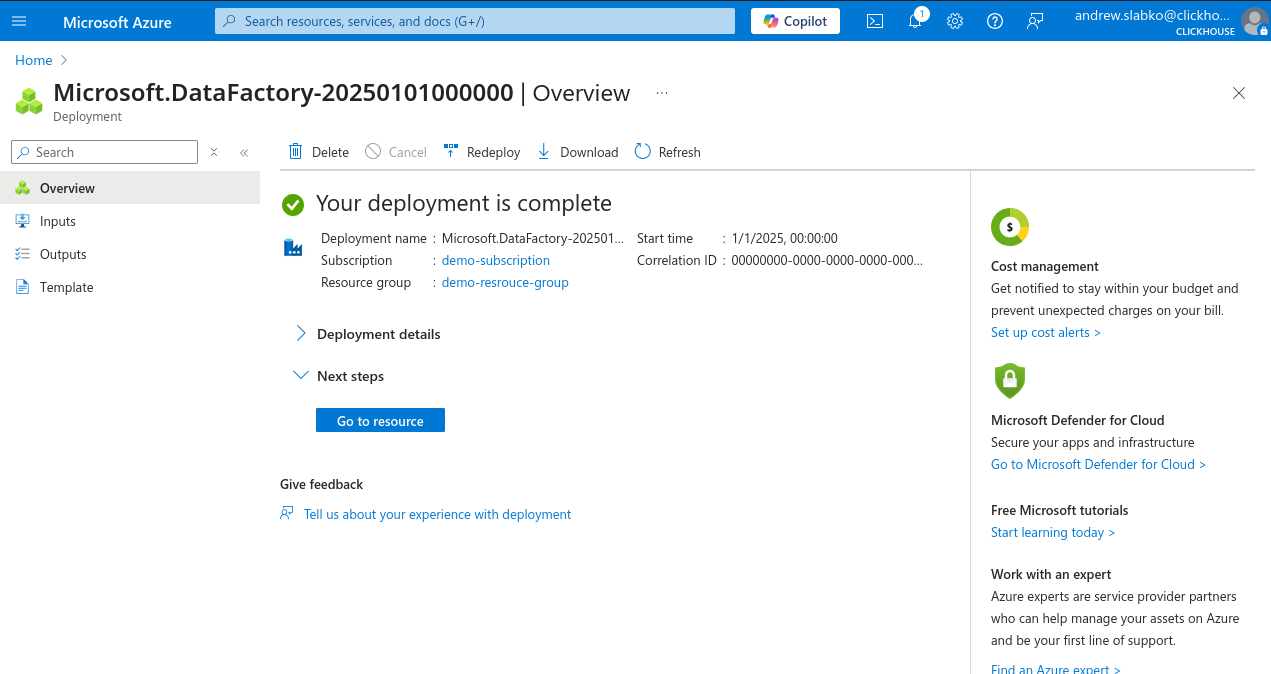
После успешного завершения развертывания вы можете начать использовать новый экземпляр Azure Data Factory.
Создание новой связанной службы на основе REST
-
Войдите в Microsoft Azure Portal и откройте экземпляр Data Factory.
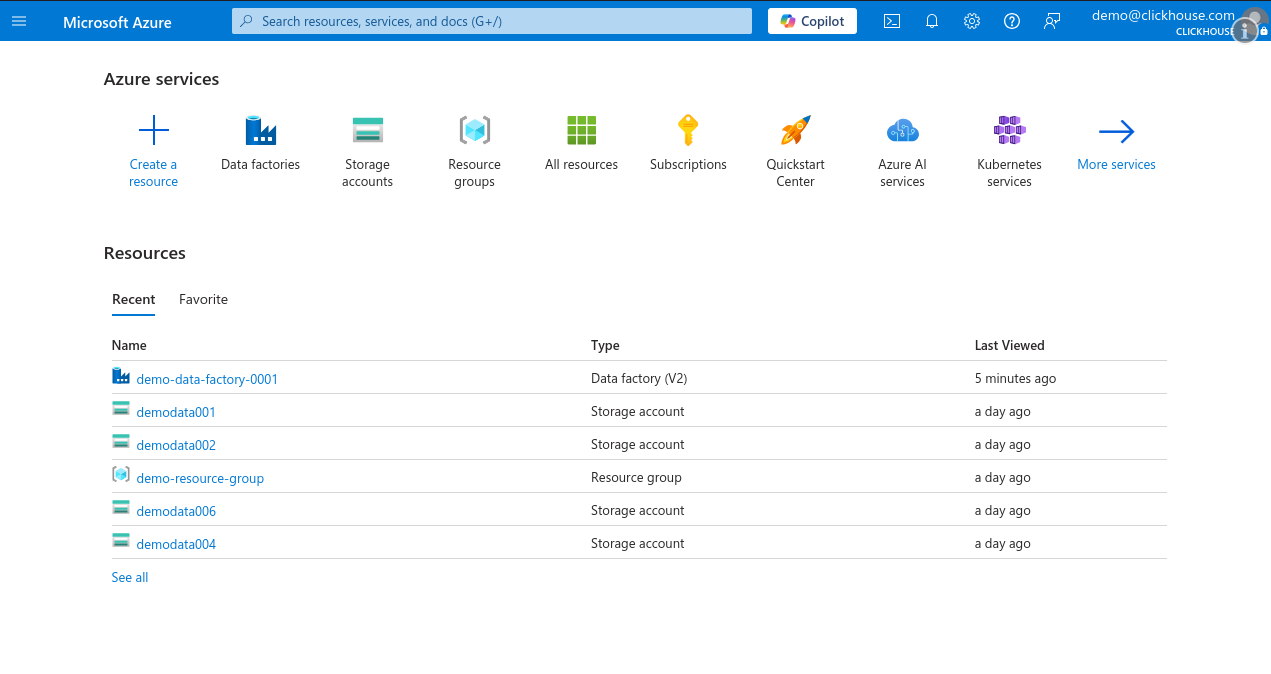
-
На странице обзора Data Factory нажмите Launch Studio.
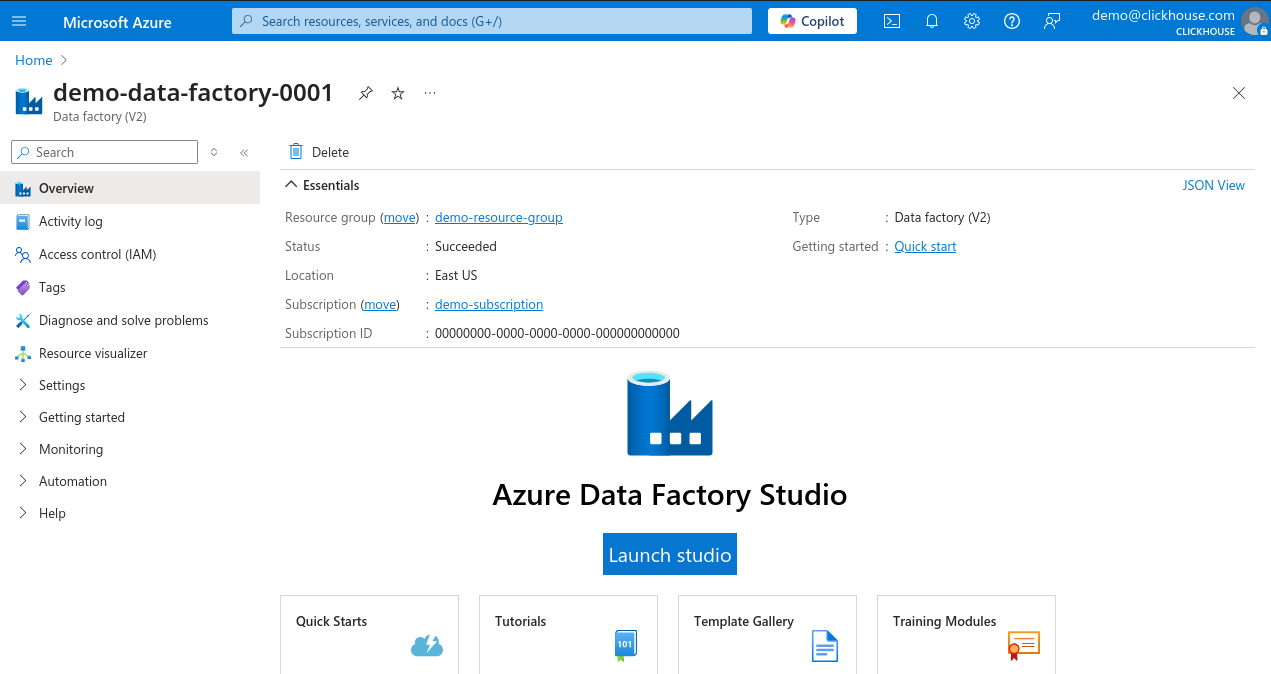
-
В левом меню выберите Manage, затем перейдите в Linked services и нажмите + New, чтобы создать новую связанную службу.
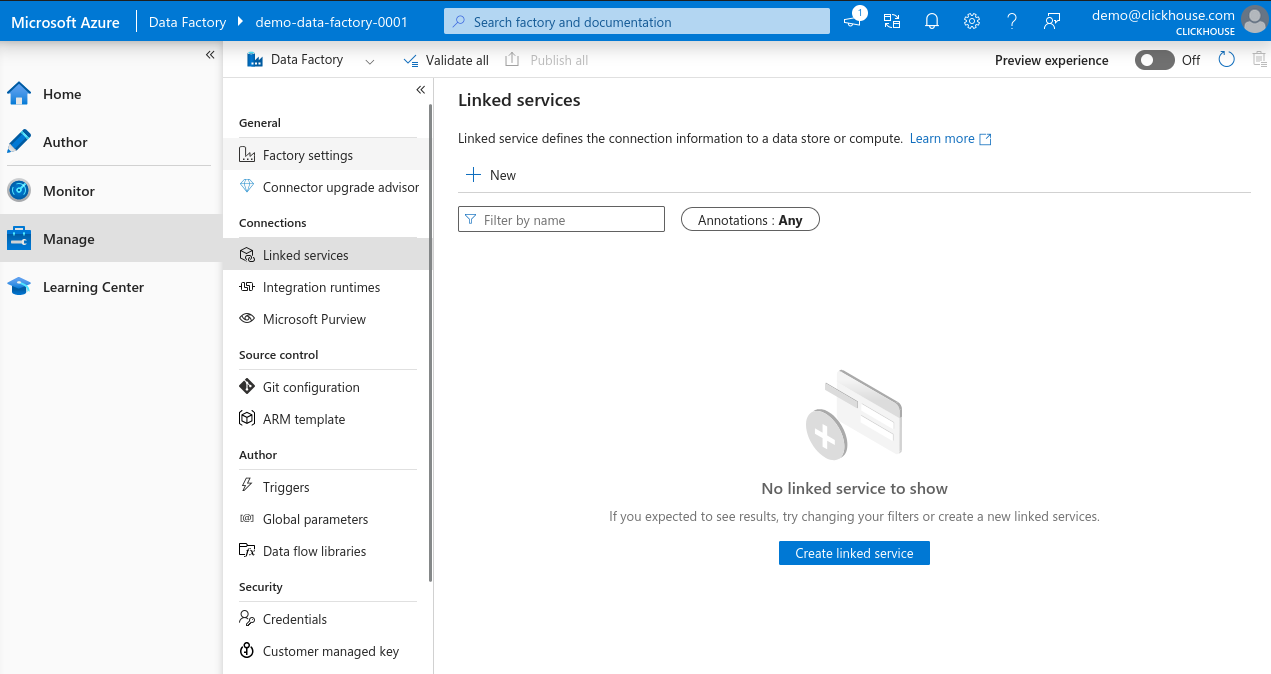
-
В New linked service search bar введите REST, выберите REST и нажмите Continue, чтобы создать экземпляр REST-коннектора.
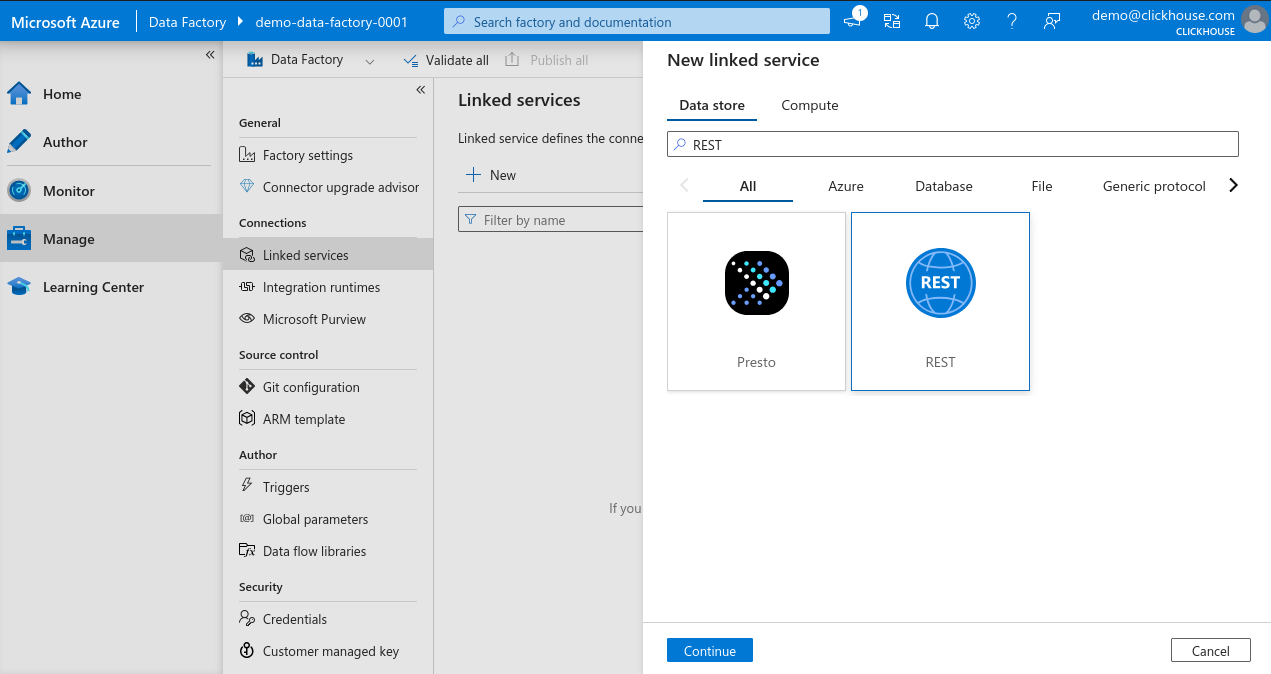
-
В панели конфигурации связанной службы введите имя для новой службы, нажмите поле Base URL, затем нажмите Add dynamic content (эта ссылка появляется только при выделении поля).
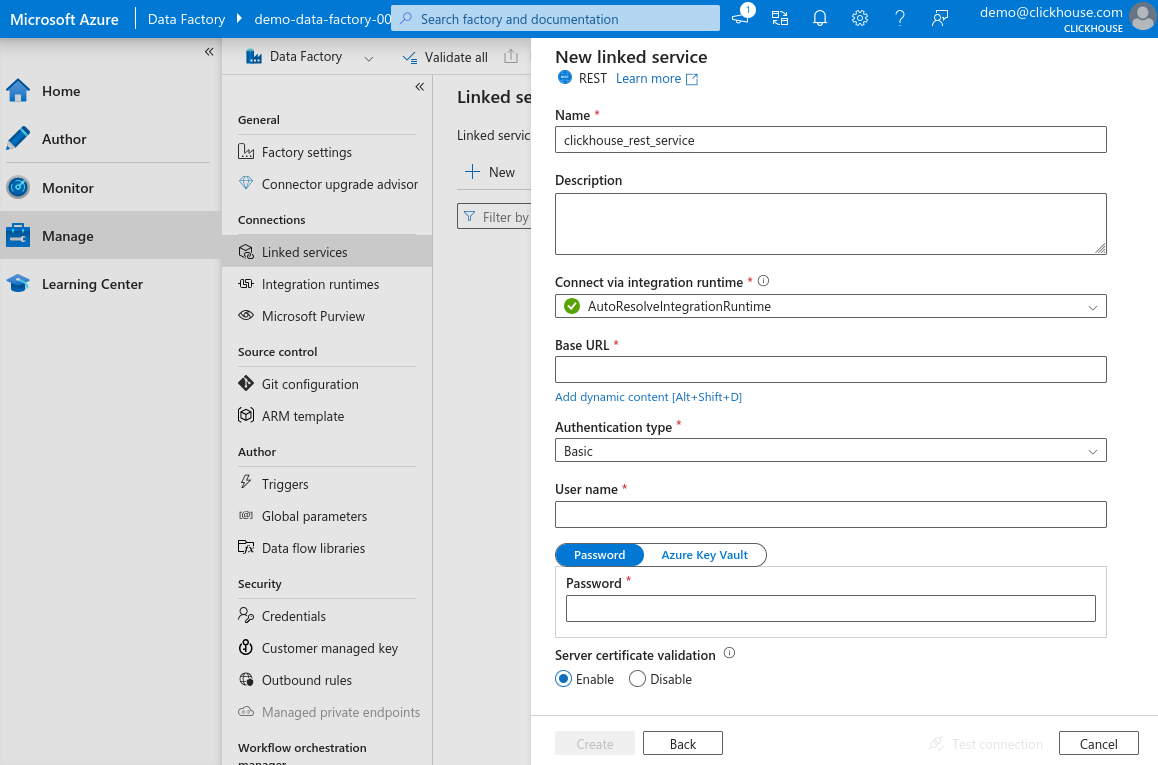
-
В панели динамического содержимого вы можете создать параметризованный URL, который позволит определить запрос позже при создании наборов данных для разных таблиц — это делает связанную службу повторно используемой.

-
Нажмите "+" рядом с полем фильтра и добавьте новый параметр, назовите его
pQuery, установите типStringи задайте значение по умолчаниюSELECT 1. Нажмите Save.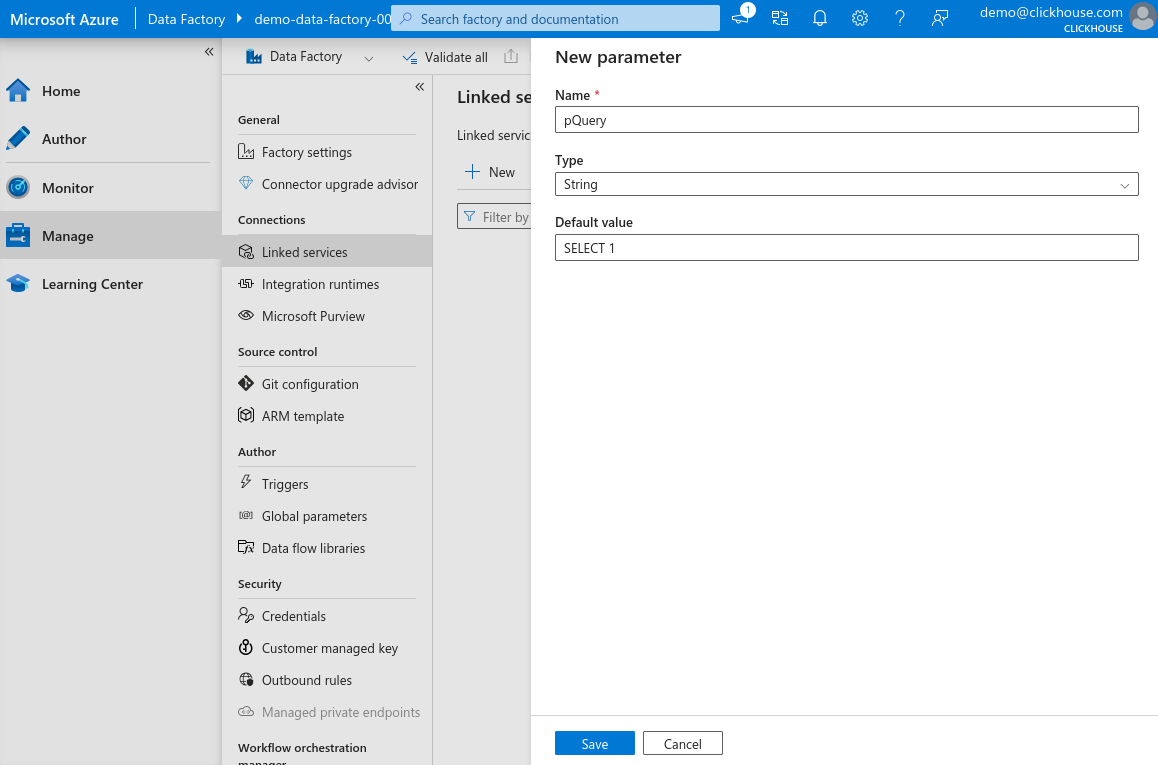
-
В поле выражения введите следующее и нажмите OK. Замените
your-clickhouse-url.comфактическим адресом экземпляра ClickHouse.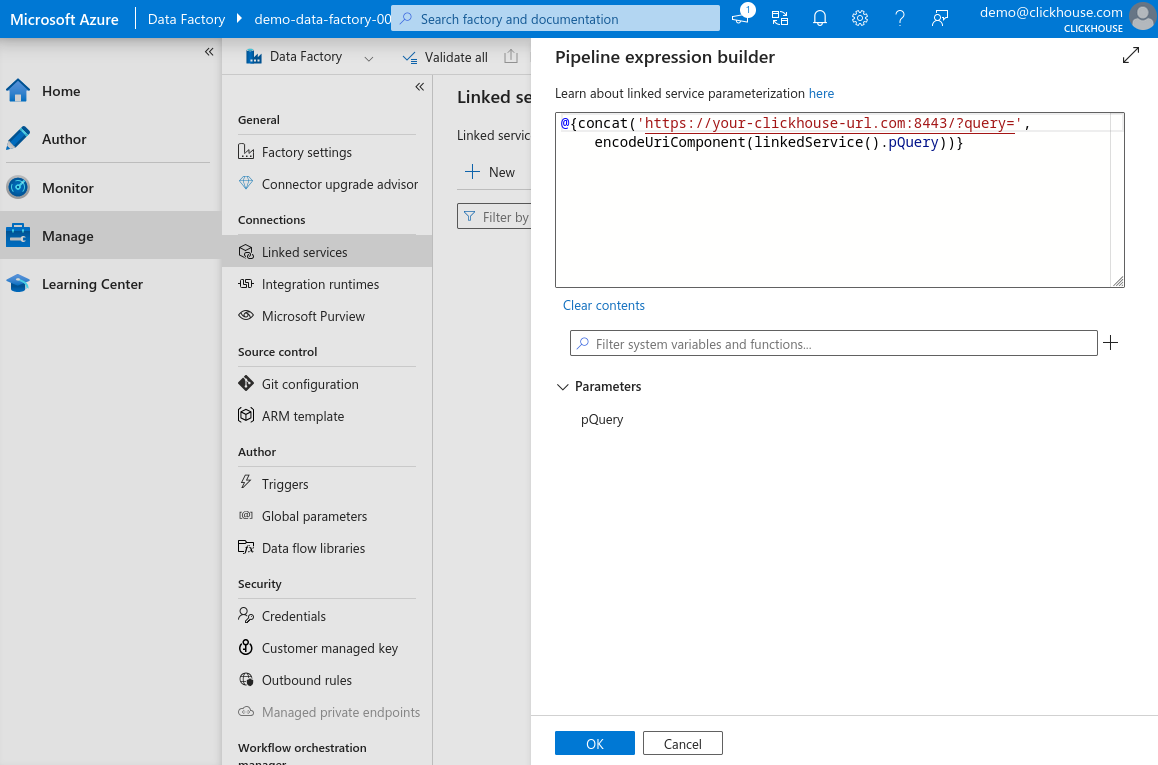
-
Вернувшись в основную форму, выберите Basic authentication, введите имя пользователя и пароль, используемые для подключения к HTTP-интерфейсу ClickHouse, нажмите Test connection. Если всё настроено правильно, вы увидите сообщение об успешном подключении.
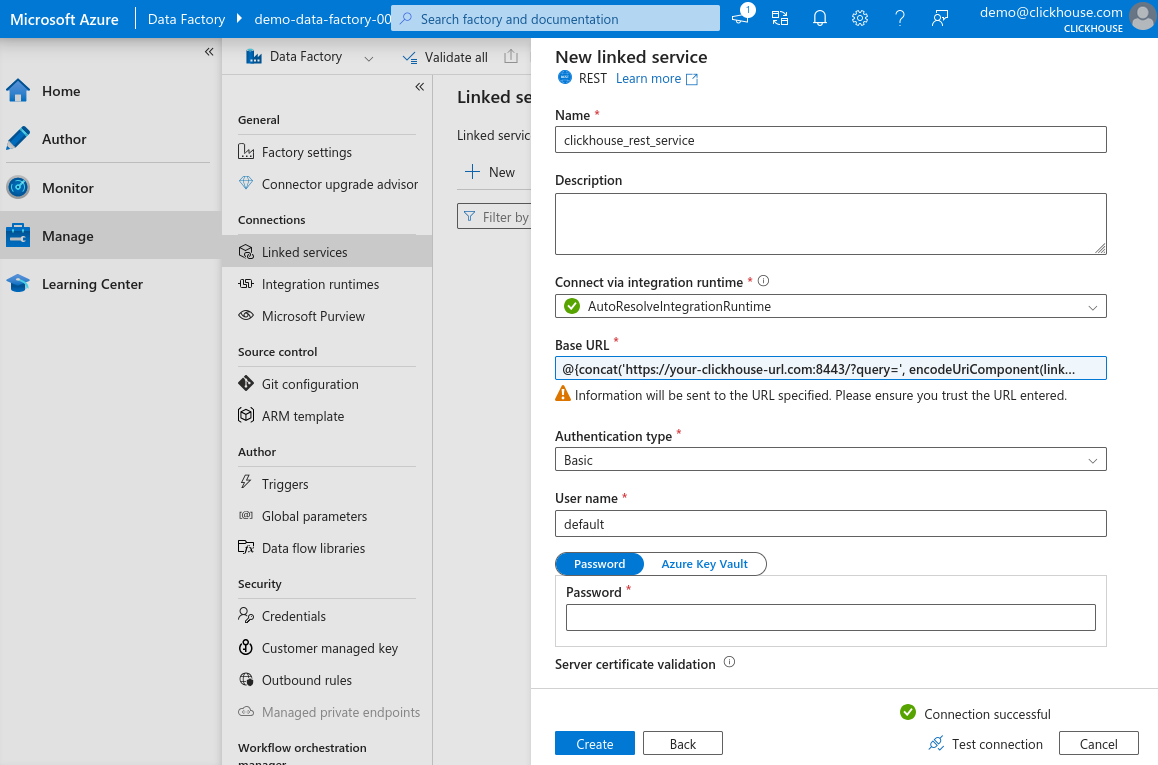
-
Нажмите Create, чтобы завершить настройку.
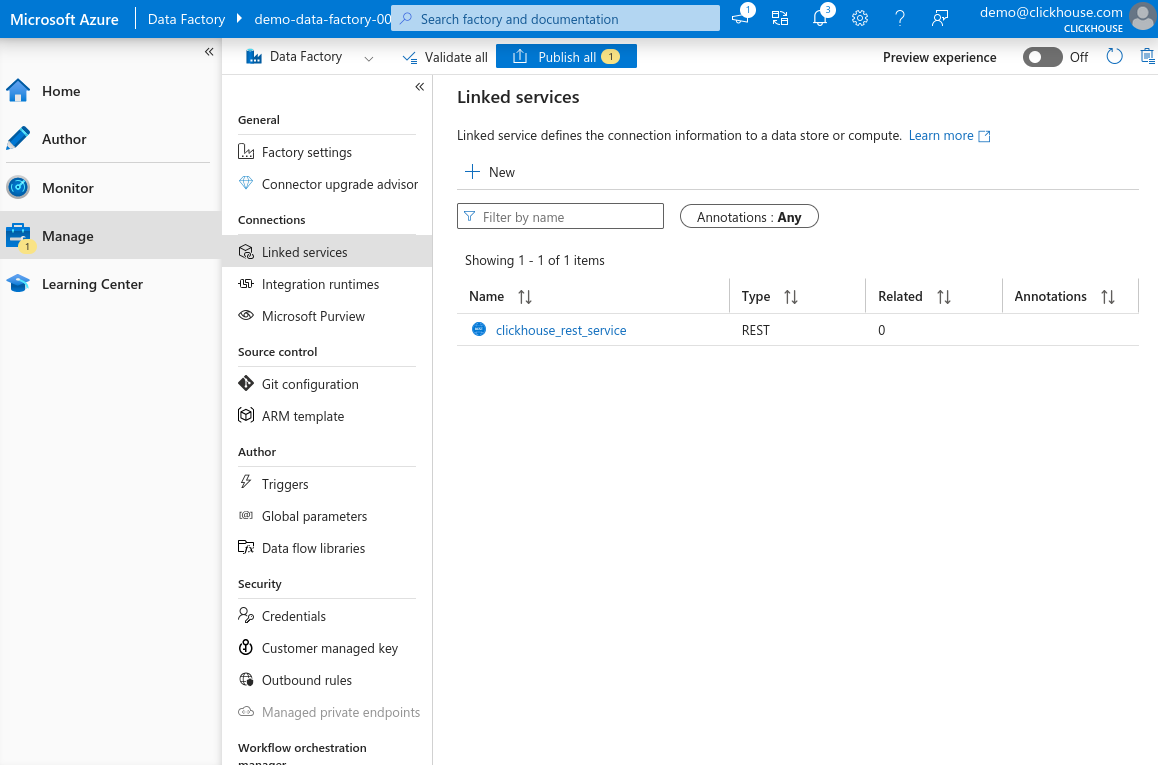
Теперь в списке должна появиться вновь созданная связанная служба на основе REST.
Создание нового набора данных для интерфейса ClickHouse HTTP
Теперь, когда у нас настроена связанная служба для интерфейса ClickHouse HTTP, мы можем создать набор данных, который Azure Data Factory будет использовать для отправки данных в ClickHouse.
В этом примере мы вставим небольшую часть набора данных Environmental Sensors Data.
-
Откройте консоль выполнения запросов ClickHouse на ваш выбор — это может быть веб-интерфейс ClickHouse Cloud, CLI‑клиент или любой другой интерфейс, который вы используете для выполнения запросов, — и создайте целевую таблицу:
-
В Azure Data Factory Studio выберите Author в левой панели. Наведите курсор на элемент Dataset, нажмите значок с тремя точками и выберите New dataset.
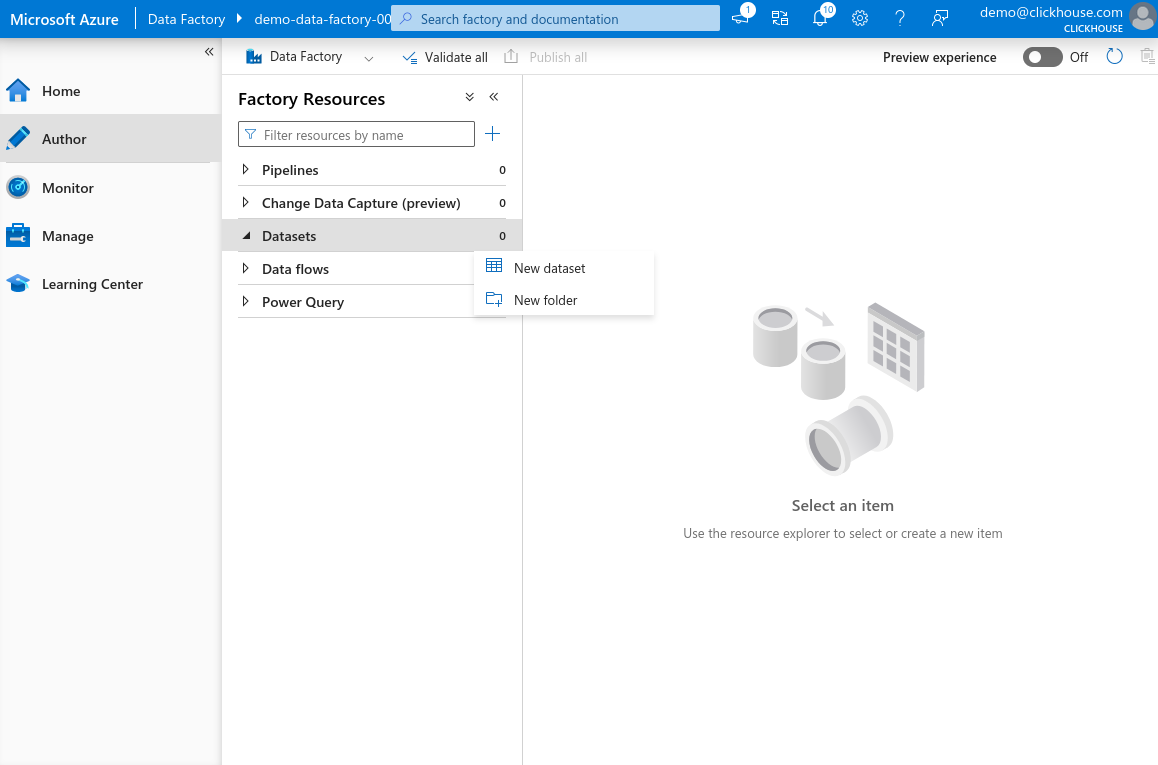
-
В строке поиска введите REST, выберите REST и нажмите Continue. Введите имя для набора данных и выберите linked service, созданную на предыдущем шаге. Нажмите OK, чтобы создать набор данных.
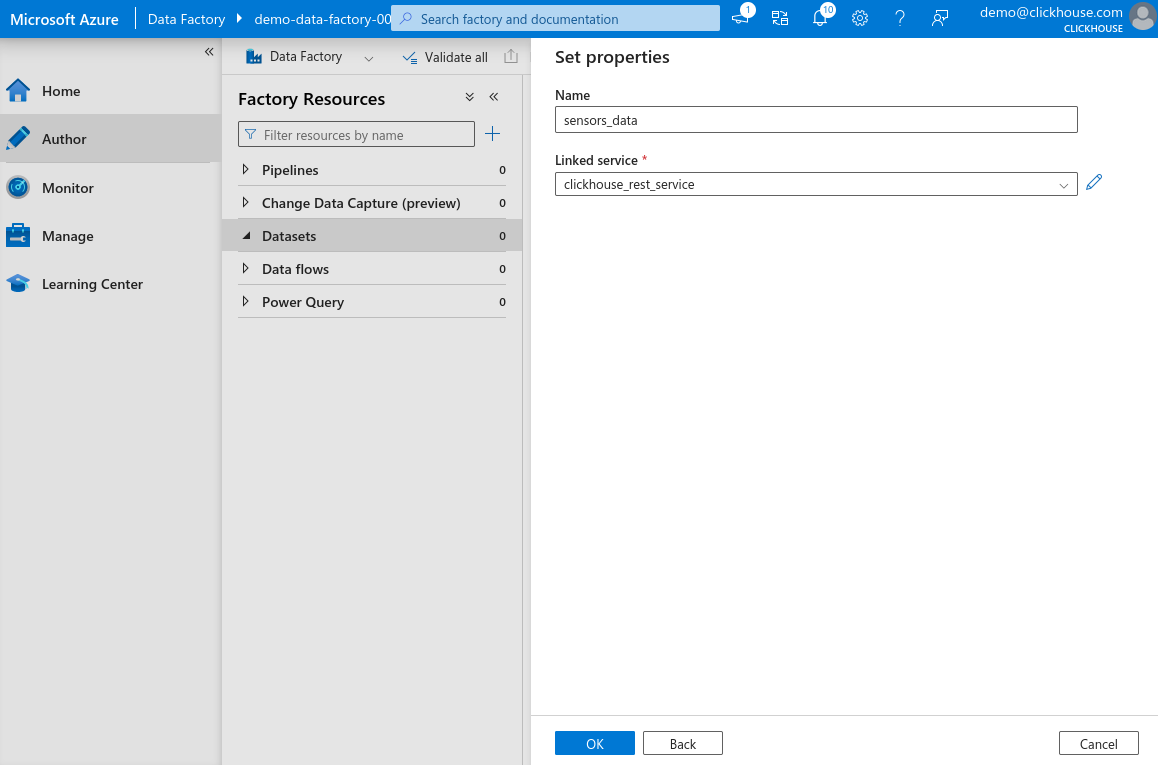
-
Теперь вы должны увидеть вновь созданный набор данных в разделе Datasets в панели Factory Resources слева. Выберите набор данных, чтобы открыть его свойства. Вы увидите параметр
pQuery, который был определён в linked service. Щёлкните текстовое поле Value, затем нажмите Add dynamic content.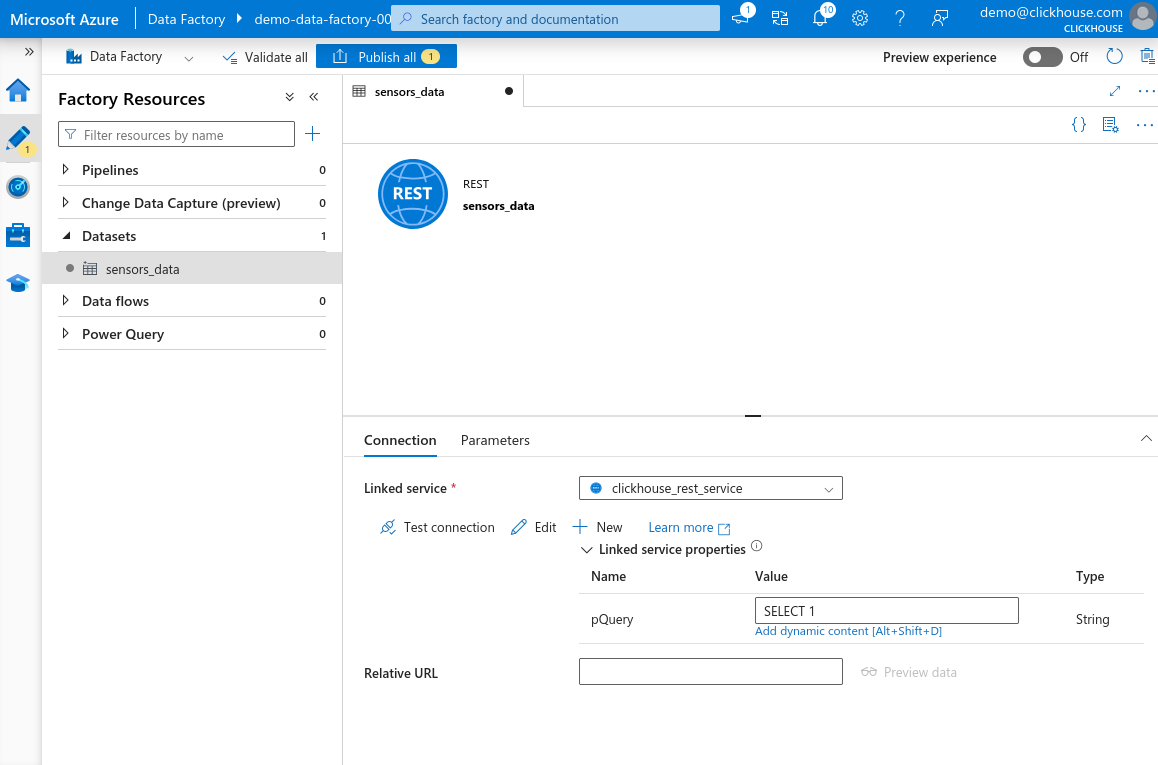
-
В открывшейся панели вставьте следующий запрос:
ОпасностьВсе одинарные кавычки
'в запросе должны быть заменены на две одинарные кавычки''. Это требуется парсером выражений Azure Data Factory. Если вы не экранируете их, вы можете сразу не увидеть ошибку — но позже произойдёт сбой, когда вы попытаетесь использовать или сохранить набор данных. Например,'best_effort'должно быть записано как''best_effort''.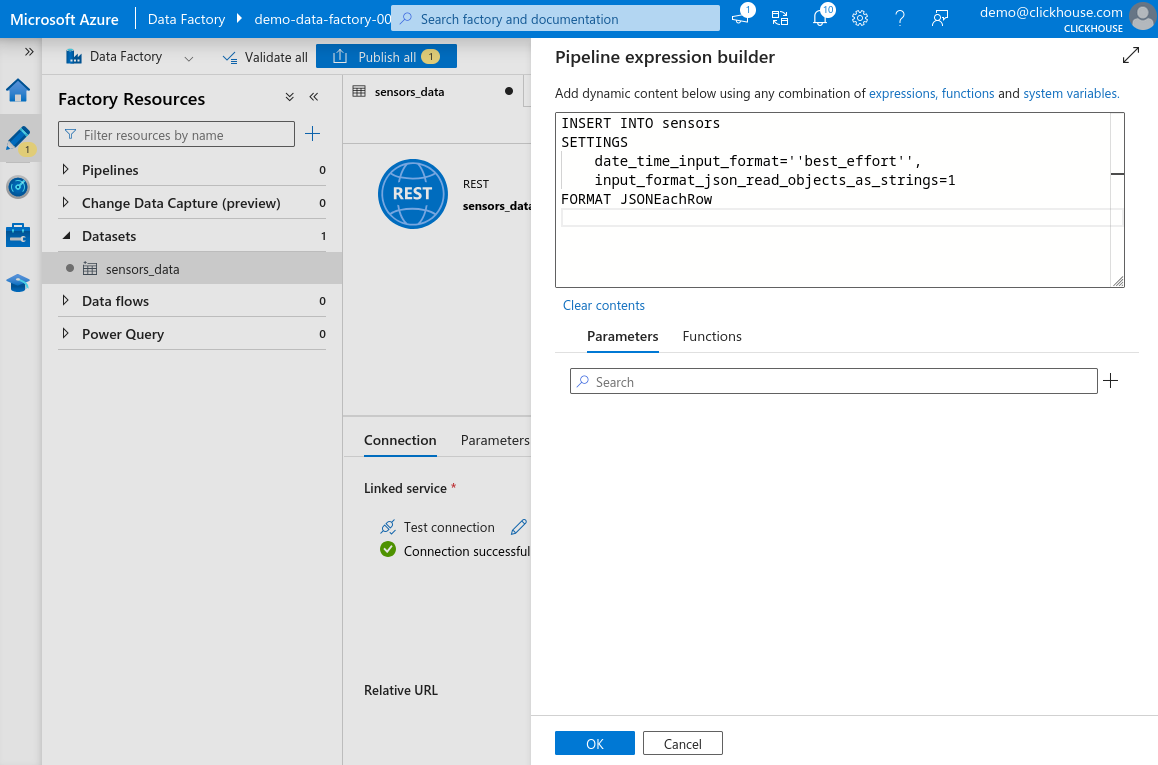
-
Нажмите OK, чтобы сохранить выражение. Нажмите Test connection. Если всё настроено правильно, вы увидите сообщение Connection successful. Нажмите Publish all в верхней части страницы, чтобы сохранить изменения.
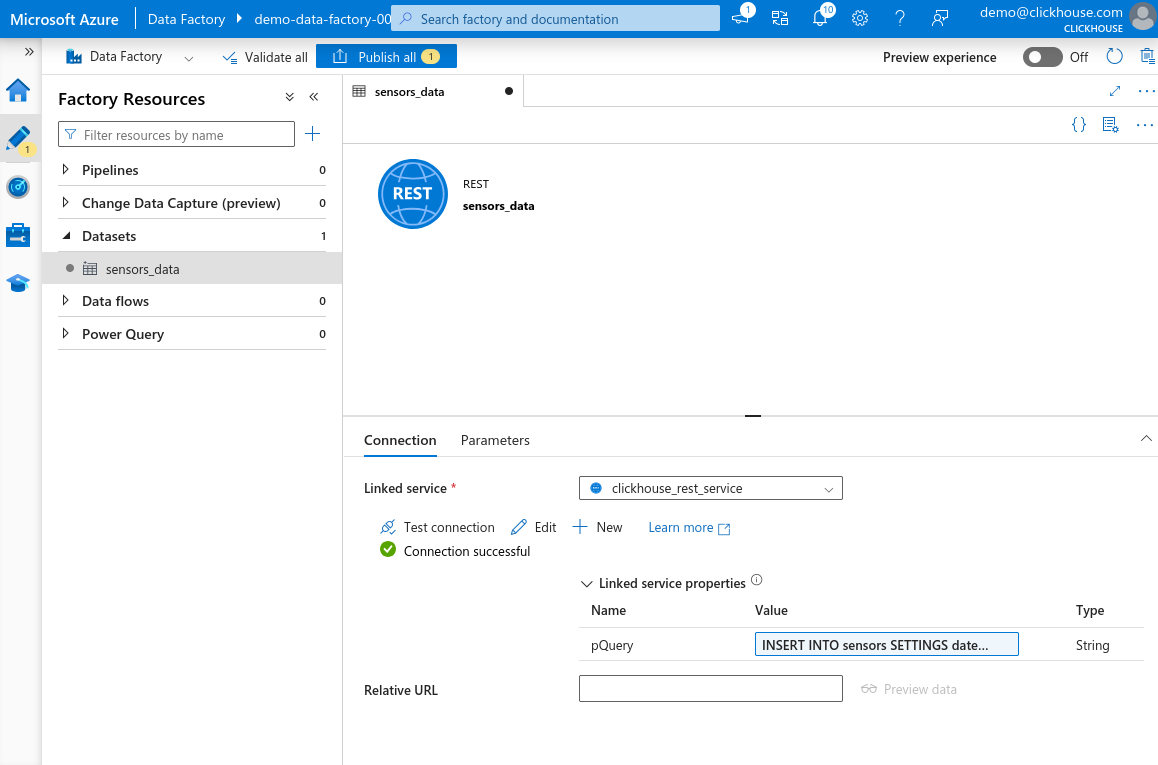
Настройка примерного набора данных
В этом примере мы не будем использовать полный набор данных Environmental Sensors Dataset, а только небольшой поднабор, доступный по ссылке Sensors Dataset Sample.
Чтобы сохранить фокус этого руководства, мы не будем рассматривать точные шаги по созданию исходного набора данных в Azure Data Factory. Вы можете загрузить пример данных в любой сервис хранения по вашему выбору — например, Azure Blob Storage, Microsoft SQL Server или даже в другой формат файла, поддерживаемый Azure Data Factory.
Загрузите набор данных в Azure Blob Storage (или другой предпочитаемый сервис хранения), затем в Azure Data Factory Studio перейдите к панели Factory Resources. Создайте новый набор данных, указывающий на загруженные данные. Нажмите Publish all, чтобы сохранить изменения.
Создание действия Copy Data для передачи данных в ClickHouse
Теперь, когда мы настроили и входной, и выходной наборы данных, мы можем
создать действие Copy Data для передачи данных из нашего примерного набора
данных в таблицу sensors в ClickHouse.
-
Откройте Azure Data Factory Studio и перейдите на вкладку Author. В области Factory Resources наведите указатель на Pipeline, нажмите значок с тремя точками и выберите New pipeline.
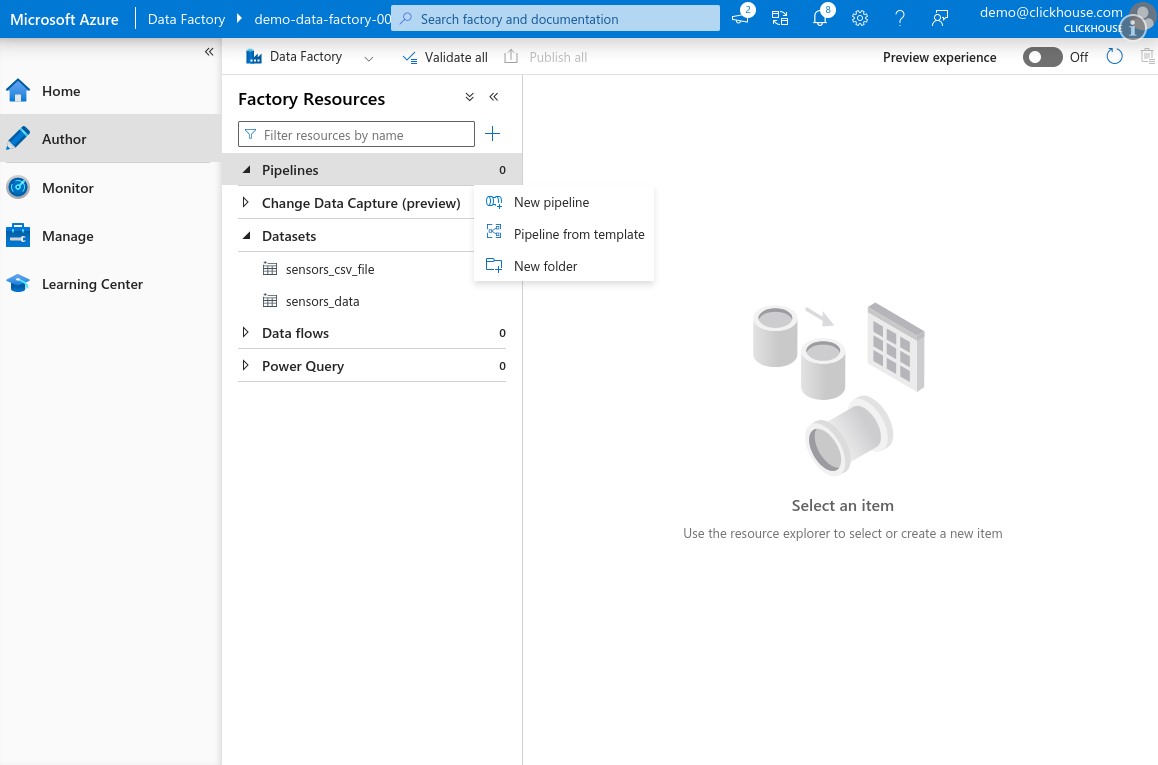
-
В области Activities разверните раздел Move and transform и перетащите действие Copy data на рабочую область.
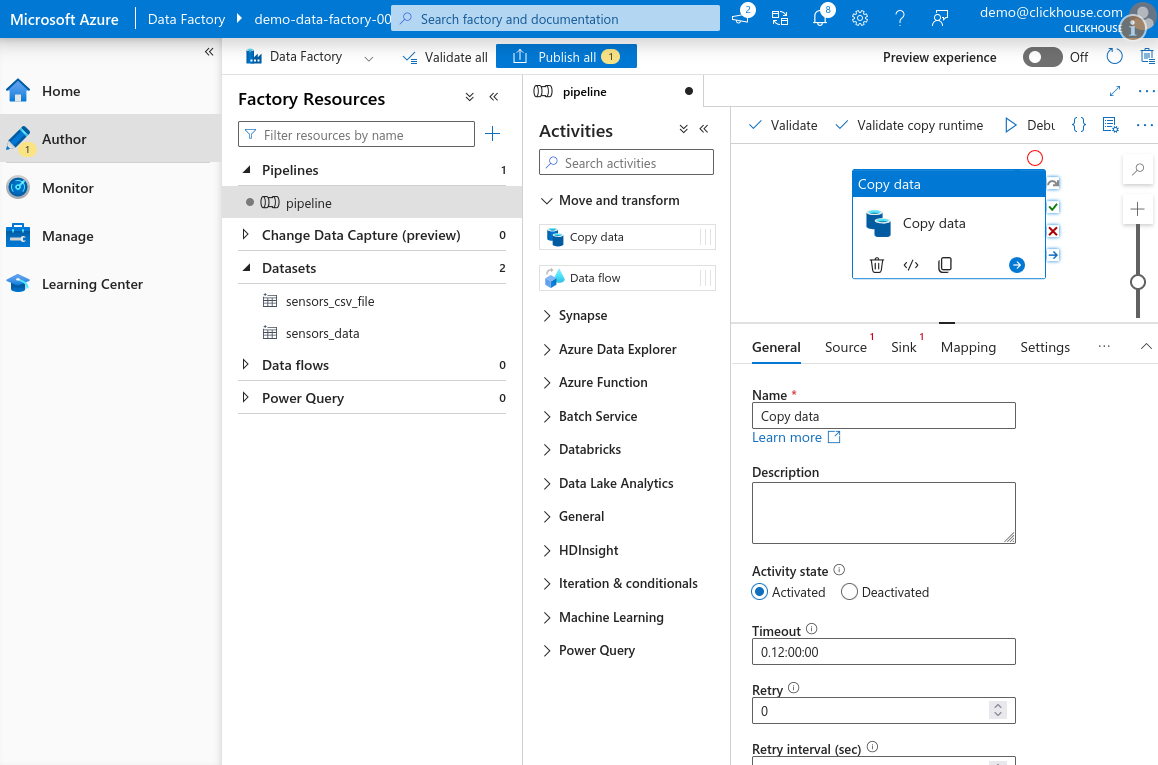
-
Выберите вкладку Source и укажите исходный набор данных, созданный ранее.
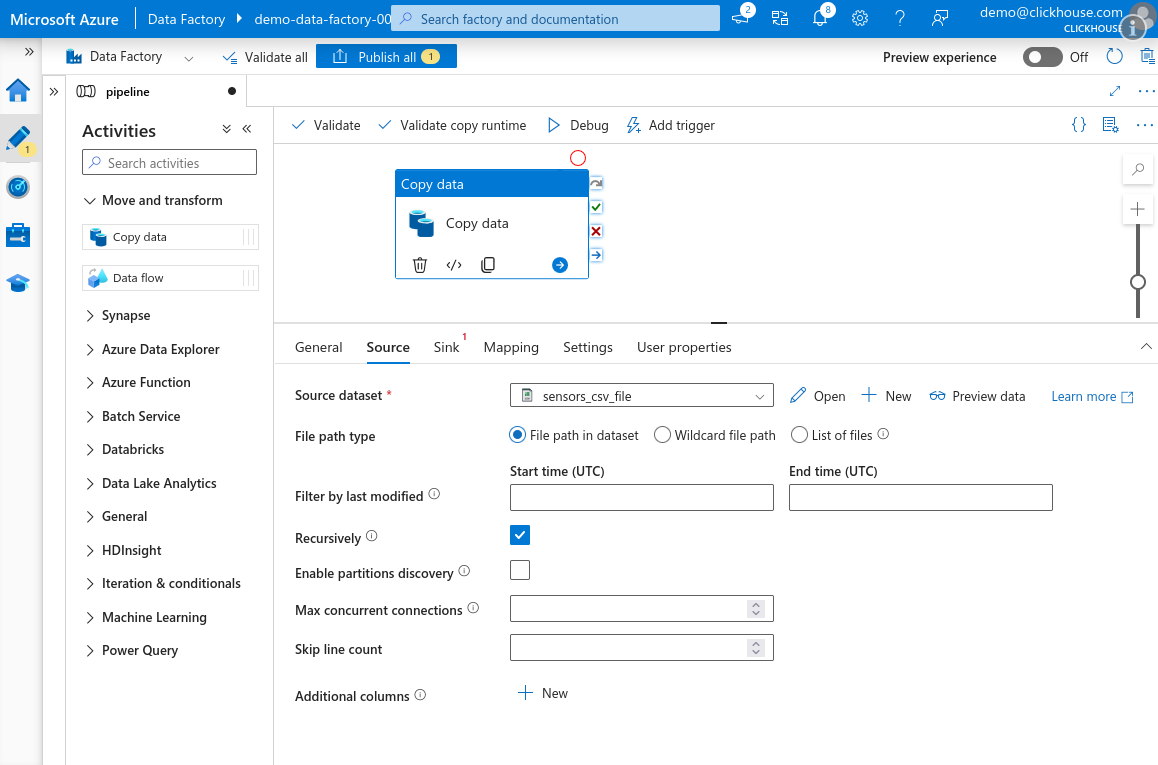
-
Перейдите на вкладку Sink и выберите набор данных ClickHouse, созданный для вашей таблицы
sensors. Установите Request method в значение POST. Убедитесь, что HTTP compression type имеет значение None.ПримечаниеHTTP-сжатие работает некорректно в действии Copy Data в Azure Data Factory. При его включении Azure отправляет полезную нагрузку размером 0 байт — вероятно, это ошибка в сервисе. Обязательно оставьте сжатие отключённым.
Справочные материалыРекомендуем оставить размер пакета по умолчанию — 10 000, или даже увеличить его. Подробности см. в разделе Selecting an Insert Strategy / Batch inserts if synchronous.
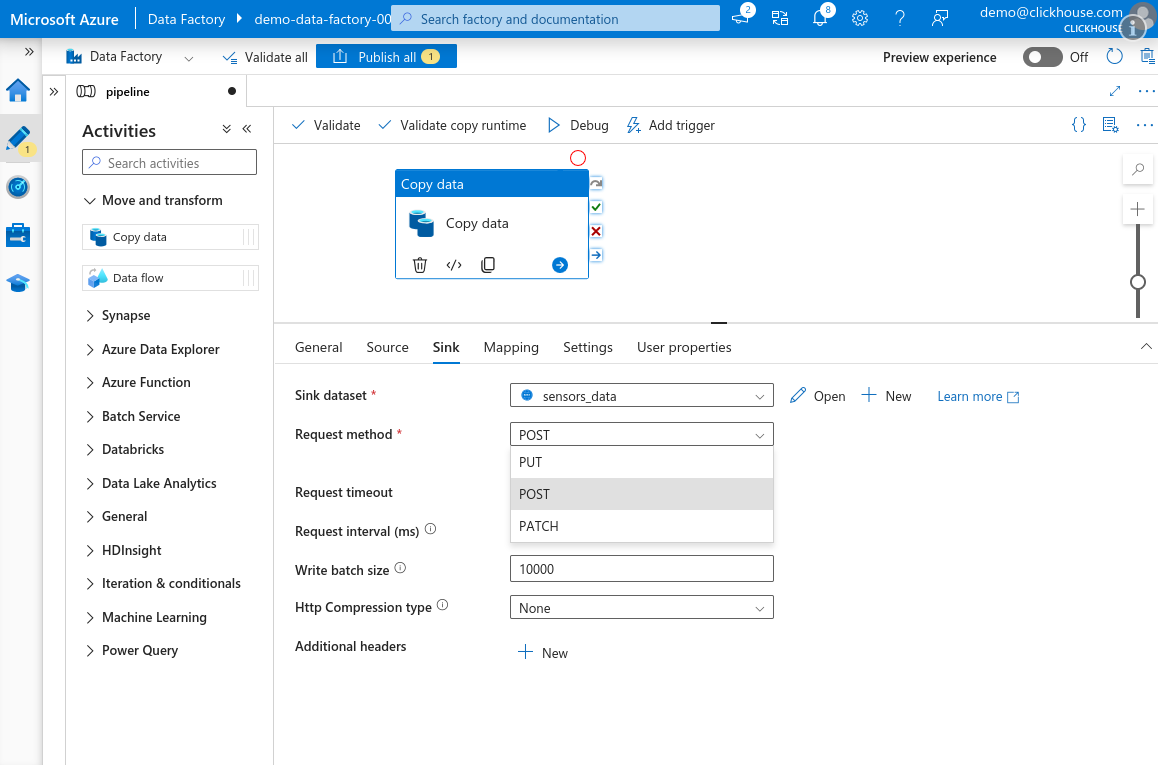
-
Нажмите Debug в верхней части рабочей области, чтобы запустить конвейер. Через короткое время действие будет поставлено в очередь и выполнено. Если всё настроено корректно, задача должна завершиться со статусом Success.
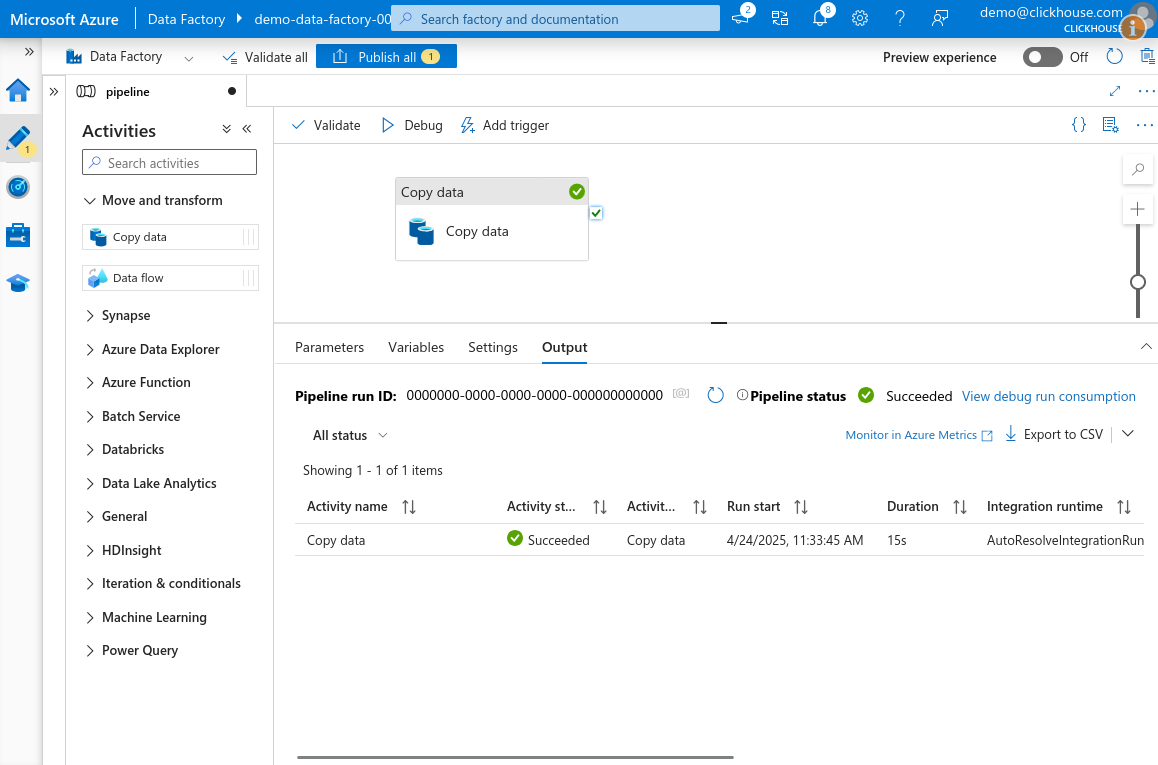
-
По завершении нажмите Publish all, чтобы сохранить изменения конвейера и наборов данных.

